¿Cómo establecer una fecha en el primer día del mes en Excel?

Si tienes una lista de fechas aleatorias, es posible que desees convertirlas al primer día de sus respectivos meses, como se muestra en el ejemplo. Este artículo demuestra dos fórmulas simples para realizar esta tarea en Excel de manera eficiente.
Establecer o convertir la fecha al primer día del mes dado con fórmulas
 Establecer o convertir la fecha al primer día del mes dado con fórmulas
Establecer o convertir la fecha al primer día del mes dado con fórmulas
Aquí hay algunas fórmulas útiles que pueden ayudarte a convertir una fecha aleatoria al primer día del mes; por favor, sigue los pasos a continuación:
Introduce esta fórmula: =EOMONTH(A2,-1)+1 en una celda en blanco donde deseas el resultado, luego arrastra el controlador de relleno hacia abajo para aplicar la fórmula a las demás celdas. Todas las fechas se convertirán en el primer día de sus respectivos meses. Ver captura de pantalla:
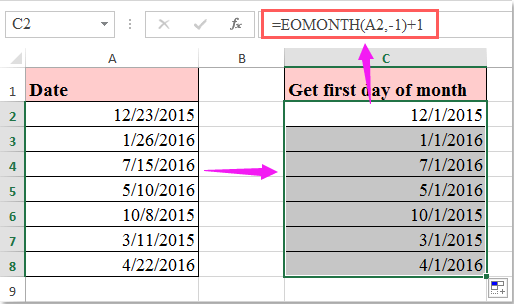
Notas:
1. Aquí hay otra fórmula que también puede ayudarte: =DATE(YEAR(A2),MONTH(A2),1).
2. En las fórmulas anteriores, A2 es la celda de fecha que deseas convertir.
Las mejores herramientas de productividad para Office
Mejora tu dominio de Excel con Kutools para Excel y experimenta una eficiencia sin precedentes. Kutools para Excel ofrece más de300 funciones avanzadas para aumentar la productividad y ahorrar tiempo. Haz clic aquí para obtener la función que más necesitas...
Office Tab incorpora la interfaz de pestañas en Office y facilita mucho tu trabajo
- Habilita la edición y lectura con pestañas en Word, Excel, PowerPoint, Publisher, Access, Visio y Project.
- Abre y crea varios documentos en nuevas pestañas de la misma ventana, en lugar de hacerlo en ventanas separadas.
- ¡Aumenta tu productividad en un50% y reduce cientos de clics de ratón cada día!
Todos los complementos de Kutools. Un solo instalador
El paquete Kutools for Office agrupa complementos para Excel, Word, Outlook y PowerPoint junto con Office Tab Pro, ideal para equipos que trabajan en varias aplicaciones de Office.
- Suite todo en uno: complementos para Excel, Word, Outlook y PowerPoint + Office Tab Pro
- Un solo instalador, una licencia: configuración en minutos (compatible con MSI)
- Mejor juntos: productividad optimizada en todas las aplicaciones de Office
- Prueba completa de30 días: sin registro ni tarjeta de crédito
- La mejor relación calidad-precio: ahorra en comparación con la compra individual de complementos